同样,使用“渲染到纹理”创建战士头部的法线凹凸贴图,但是首先要调整框架,然后再渲染贴图。
设置课程:
- 在快速访问工具栏上,单击
 (打开文件),导航至
\scenes\materials_and_mapping\normal_bump_map\
,然后打开
warrior_head_lores.max
。 注: 如果对话框询问您是否要使用场景的 Gamma 和 LUT 设置,请接受场景 Gamma 设置,然后单击“确定”。如果对话框询问是否要使用场景的单位,请接受场景单位,然后单击“确定”。
(打开文件),导航至
\scenes\materials_and_mapping\normal_bump_map\
,然后打开
warrior_head_lores.max
。 注: 如果对话框询问您是否要使用场景的 Gamma 和 LUT 设置,请接受场景 Gamma 设置,然后单击“确定”。如果对话框询问是否要使用场景的单位,请接受场景单位,然后单击“确定”。

唯一可见对象是一个战士头部的可编辑网格模型。这是个低分辨率的目标对象,由大约 750 个多边形组成,您将向这些多边形应用法线凹凸贴图。它的曲面很平滑,应用了棋盘格纹理贴图。在设置曲面的纹理贴图时,此棋盘格贴图用作视觉效果导向。已使用“展开 UVW 修改器”。
检验贴图:
-
 选择模型,转到
选择模型,转到  “修改”面板
“修改”面板  “编辑 UV”卷展栏,然后单击“打开 UV 编辑器”按钮。
“编辑 UV”卷展栏,然后单击“打开 UV 编辑器”按钮。 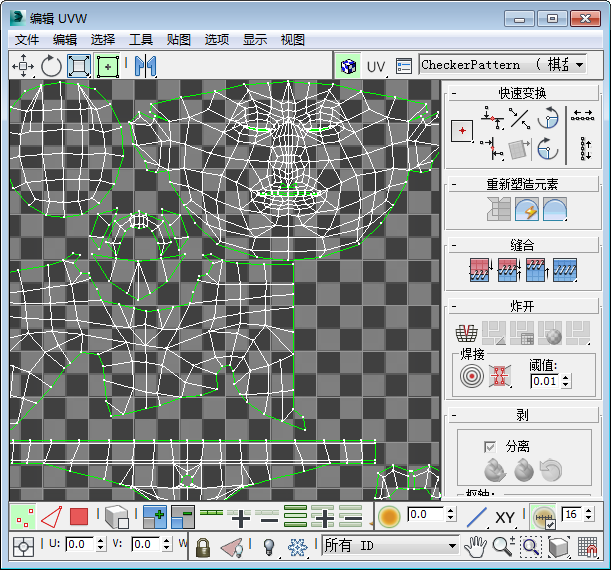
3ds Max 将打开“编辑 UVW”对话框,其中显示了“UVW 展开”修改器如何应用于目标对象,以及如何将纹理坐标贴图应用到模型曲面。本布局是为了便于绘制而设计,是“润色”纹理贴图所必需的。
- 在下方的第一个工具栏(“子对象选择”工具栏)上,单击
 (多边形)以使“多边形(面)”子对象层级处于活动状态,然后单击以启用
(多边形)以使“多边形(面)”子对象层级处于活动状态,然后单击以启用  (按元素 UV 切换选择)。
(按元素 UV 切换选择)。 
在“编辑 UVW”主窗口中,选择几何体元素,以查看它们与“透视”视口中的模型是如何对应的。
 完成后,关闭对话框。
完成后,关闭对话框。 为了从源模型中提取高分辨率信息,需要将它与低分辨率版本进行合并。
合并高分辨率模型:
- 从
 “应用程序”菜单中选择“导入”
“应用程序”菜单中选择“导入” “合并”,然后在文件对话框中,导航至包含场景文件的文件夹。选择包含高分辨率模型的场景 warrior_headhires.max,然后单击“打开”。
“合并”,然后在文件对话框中,导航至包含场景文件的文件夹。选择包含高分辨率模型的场景 warrior_headhires.max,然后单击“打开”。 3ds Max 将打开“合并”对话框。
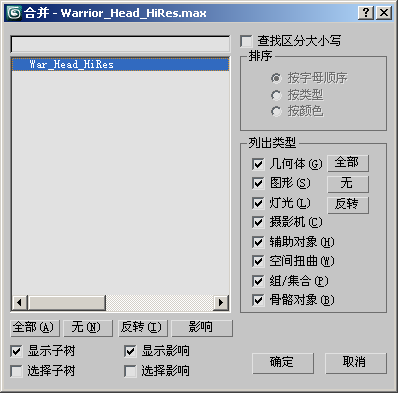
- 在对话框中,单击以高亮显示 War_Head_HiRes,然后单击“确定”。
现在,两个模型均可见。二者大小相同并精确对齐。

- 要查看高分辨率模型自身,请确保高分辨率模型已选定,
 然后选择头部的无棋盘格部分,右键单击,并从四元菜单中选择“孤立当前选择”。
然后选择头部的无棋盘格部分,右键单击,并从四元菜单中选择“孤立当前选择”。 
此模型大约包含 96,000 个多边形,显示了更大数量的细节。
- 在状态栏上,单击
 (孤立当前选择切换)返回到合并的视图。
(孤立当前选择切换)返回到合并的视图。 -
 单击模型的棋盘格区域选择低分辨率模型。
单击模型的棋盘格区域选择低分辨率模型。 为确保低分辨率模型已被选定,请检查“名称和颜色”卷展栏中是否显示了 War_Head_LoRes。
现在,可以继续,以创建基于高分辨率模型的法线凹凸贴图。
设置“渲染到纹理”(RTT):
- 从主菜单中选择“渲染”
 “渲染到纹理”。
“渲染到纹理”。 - 在“渲染到纹理”对话框
 “常规设置”卷展栏
“常规设置”卷展栏  “输出”组中,定义希望保存即将创建的漫反射、法线凹凸贴图纹理的输出路径。
“输出”组中,定义希望保存即将创建的漫反射、法线凹凸贴图纹理的输出路径。 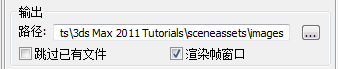
默认情况下,输出保存在当前项目的 \sceneassets\images 文件夹中,但是您可能需要指定不同的存储位置。
- 在“烘焙对象”卷展栏
 “投影贴图”组中,选中“启用”,然后禁用“子对象级别”,因为在该特定的模型中不存在子选择。
“投影贴图”组中,选中“启用”,然后禁用“子对象级别”,因为在该特定的模型中不存在子选择。 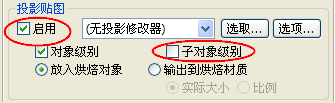
- 单击“拾取”按钮显示“添加目标”对话框。在该对话框中,单击以高亮显示 War_Head_HiRes,然后单击“添加”。
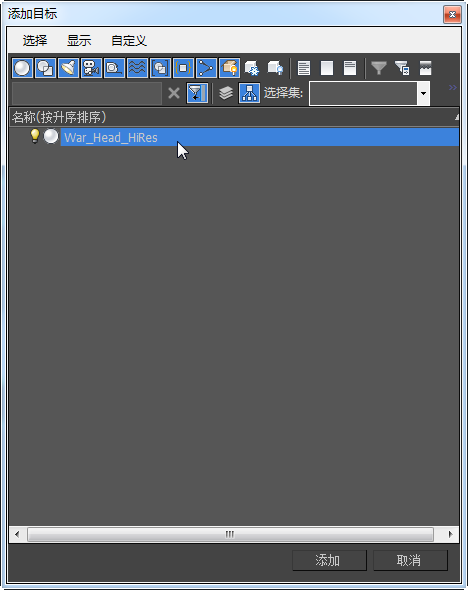
下拉列表位于“投影贴图”组中,已将(无“投射”修改器)更改为“投影”,这表明新的修改器已放置在 War_Head_HiRes 的堆栈中。
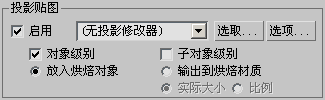
同时,在视口中的高分辨率头部对象周围会出现粗糙线框框架。虽然在此框架中显示了大量不规则几何体,但在第一次应用此框架时,这是正常情况。此问题很容易更正。
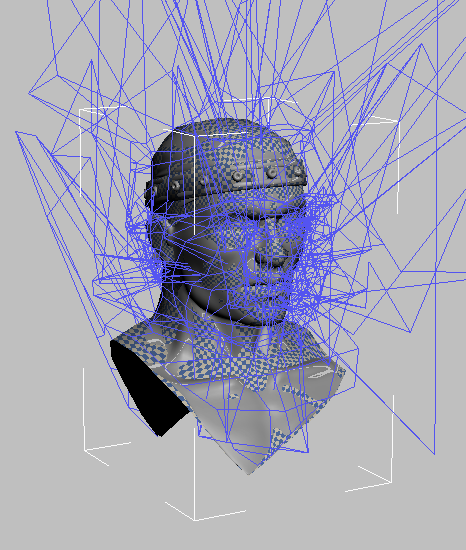
- 在“修改”面板
 “框架”卷展栏上,单击“重置”。
“框架”卷展栏上,单击“重置”。 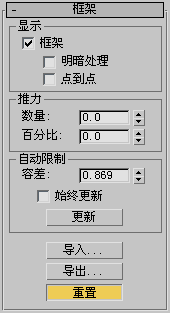
框架会重置自身,以紧密地围绕目标低分辨率模型拟合。
框架的图形是正确的,但重要的是框架应完全包围源高分辨率对象。在源几何体位于框架以外的部分,其结果将会是缺少光线相交,这会导致在法线凹凸贴图中出现裂纹。
- 在“框架”卷展栏
 “推力”组中,将“数量”设置为 1.1。
“推力”组中,将“数量”设置为 1.1。 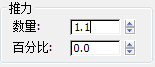
应用该值后,它将重置为 0.0,框架会稍微向外膨胀,以便整个 War_Head_HiRes 对象,以及所有的凹凸和位移都包围在其中。
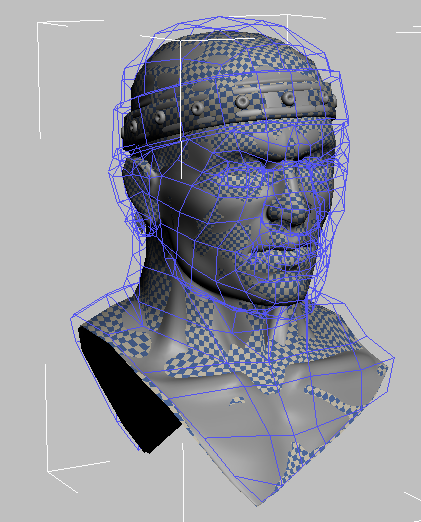
- 在“渲染到纹理”对话框
 “烘焙对象”卷展栏
“烘焙对象”卷展栏  “贴图坐标”组中,选择“使用现有通道”。
“贴图坐标”组中,选择“使用现有通道”。 
在此处,您可以指定希望使用预先指定的纹理贴图坐标(这些坐标在本课一开始就已查看过),而不是任由 3ds Max 自动创建新的纹理贴图坐标。
- 下滚至“输出”卷展栏,单击“添加”,在“添加纹理元素”对话框中,单击以高亮显示“法线贴图”,然后单击“添加元素”。
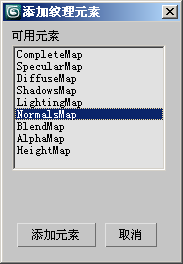
此时,在“渲染到纹理”对话框的“输出”卷展栏中,将出现一个新的 NormalsMap 项目。
- 在“选定元素通用设置”组
 “目标贴图位置”下拉列表中,选择“凹凸”,然后单击“512 x 512 宽度/高度”按钮,这会将输出尺寸设置为 512 x 512 像素。
“目标贴图位置”下拉列表中,选择“凹凸”,然后单击“512 x 512 宽度/高度”按钮,这会将输出尺寸设置为 512 x 512 像素。 
- 在“选定元素唯一设置”组中,启用“输出到法线凹凸”,这样结果即可同时在视口和渲染中正常显示。
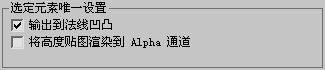
此时,您已经定义了用于生成法线凹凸贴图的所有基本元素和设置。
要生成法线凹凸贴图,可以使用“渲染到纹理”工具。
渲染和微调法线凹凸贴图:
- 在“渲染到纹理”对话框底部,单击“渲染”以渲染漫反射贴图和法线凹凸贴图。 注: 如果出现警告说明贴图已经存在,请单击“覆盖文件”。
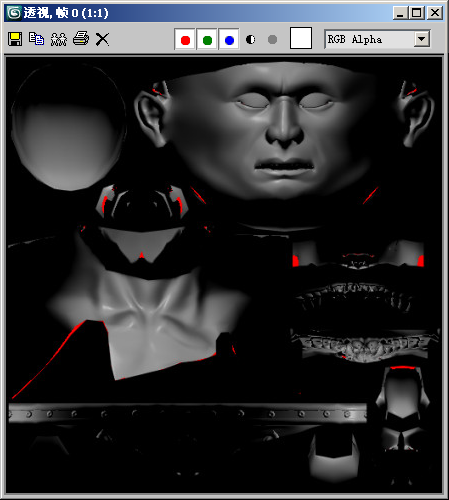
渲染帧将显示高分辨率模型的展开的漫反射贴图。可以看见相配的红色面片,红色面片处指示凹凸贴图投影光纤不能正确捕捉基本几何体。这是因为使用“投影”修改器创建的框架不能完全覆盖高分辨率模型中的这些位置。
这样在将法线凹凸贴图应用到低分辨率目标时,会产生问题。可以通过将中间法线值应用在这些红色面片上来解决这个问题,此举可使其与四周区域相混合。
- 确保 War_Head_LoRes 对象已选定,然后在“渲染到纹理”对话框
 “烘焙对象”
“烘焙对象” “投影贴图”组中,单击“选项”以显示“投影选项”对话框。
“投影贴图”组中,单击“选项”以显示“投影选项”对话框。 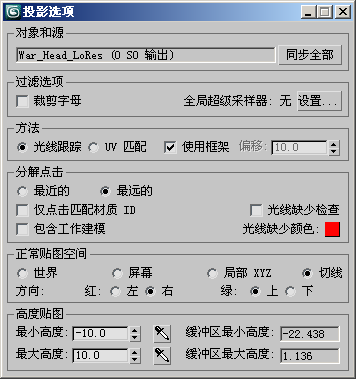
- 在“分解点击”组里,禁用“光线缺少检查”,然后
 关闭对话框。
关闭对话框。 禁用“光线缺少检查”后,渲染法线凹凸贴图中的红色面片将被正常值为 0 的中性黑色背景替换,该值将允许这些区域与将要创建的法线贴图有效地混合。
- 在“渲染到纹理”对话框的底部,单击“渲染”再次渲染法线凹凸贴图。
当提示覆盖之前渲染的文件时,单击“覆盖文件”。
渲染的漫反射贴图展示出,之前的光线缺失现在显示为黑色,即中间元素背景颜色。
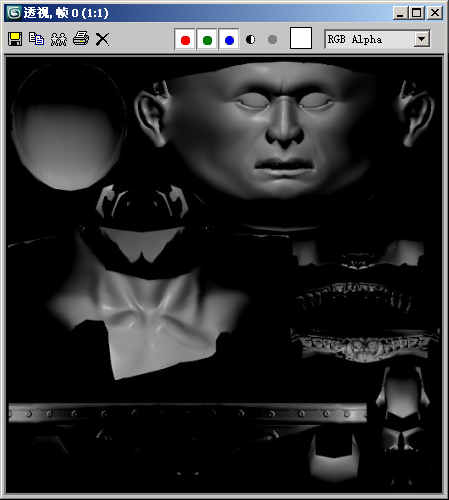
在渲染漫反射贴图时,3ds Max 会将法线凹凸贴图渲染为 TGA 图像。现在,看一下该图像以查看混合结果。
- 从主菜单中选择“渲染”
 “查看图像文件”。在显示的文件对话框中,导航至图像文件所在位置,默认情况下,其位置为
\sceneassets\images
。
“查看图像文件”。在显示的文件对话框中,导航至图像文件所在位置,默认情况下,其位置为
\sceneassets\images
。 - 选择文件
war_head_loresnormalsmap.tga
,然后单击“打开”。
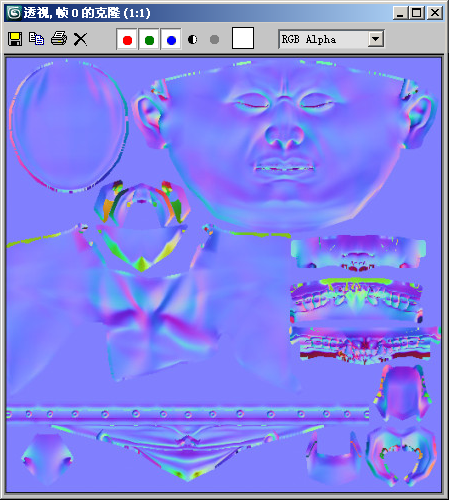
蓝色通道传达的是垂直深度信息,红色和绿色通道通过为曲面各点的法线方向提供方向向量以增强此信息。这样,所传达的信息比普通的灰度凹凸贴图的信息更多。
-
 关闭法线贴图图像。
关闭法线贴图图像。
保存所做的工作:
- 将场景保存为 my_warrior_normal_map.max。